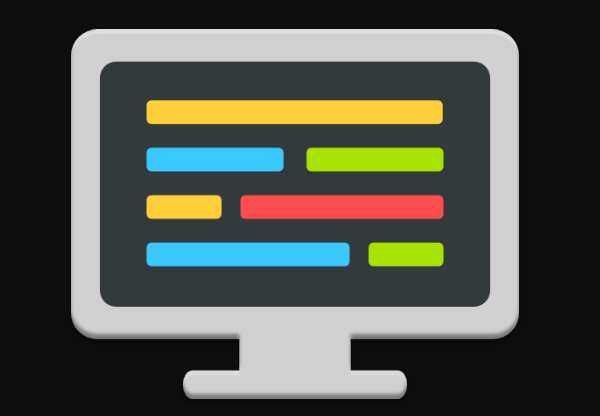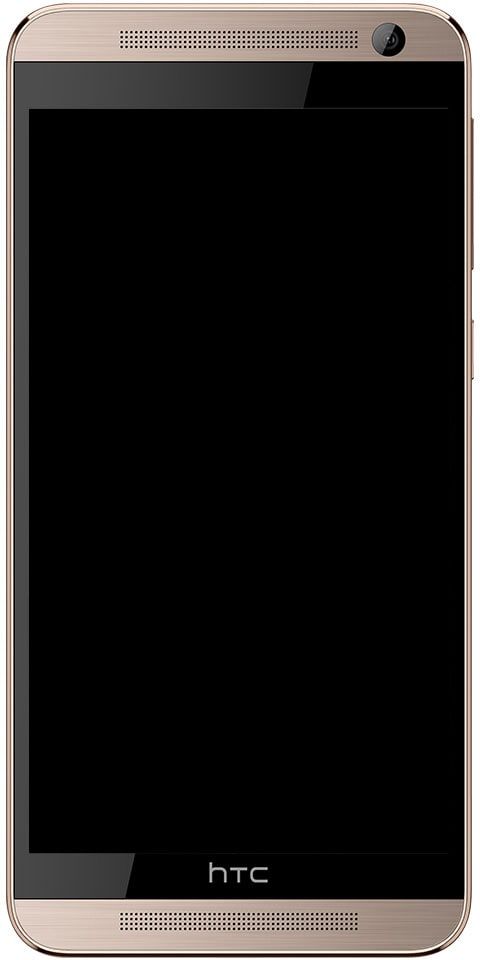Gebruik Google Spreadsheets om meerdere regels tekst in één cel toe te voegen
Wilt u meerdere regels tekst in één cel toevoegen? Als we het hebben over de spreadsheet, hebben we één regel tekst en ook één stukje informatie per cel. In sommige situaties is dit niet het geval, omdat u wellicht het hele adres in een veld wilt behouden, bijvoorbeeld als volledige beschrijvingszinnen.
Ten slotte bent u blij te horen dat u informatie op meer dan één regel in een Google Spreadsheets-cel kunt typen. Tik op de betreffende cel en voer de eerste regel van uw inhoud in.
Er zijn dus verschillende scenario's waarin we graag meerdere regels tekst binnen een enkele cel in Google Spreadsheets willen toevoegen. In sommige gevallen wilt u de berekeningen die u aan het maken bent, uitleggen. Het kan zijn dat u regelitems met een budget wilt specificeren. Hoe het ook zij, u zorgt ervoor dat al uw tekst in één cel past terwijl uw spreadsheet er professioneel en aantrekkelijk uitziet voor anderen.
Hopelijk zijn er verschillende methoden om dit doel gemakkelijk te bereiken. Er zijn maar weinig methoden die ik tot vandaag niet eens kende. Laten we eens kijken naar de gemakkelijkste en de eenvoudigste populaire methoden.
Gebruik een sneltoets
Dubbeltik in de cel om meer regels te maken. Plaats gewoon de cursor waar u wilt dat uw regel wordt afgebroken en druk vervolgens op beide ALLES en Enter toetsen tegelijkertijd. Als de cel echter nog geen tekst kan bevatten, dubbeltikt u gewoon op de cel en drukt u meerdere keren op de twee toetsen totdat u het gewenste aantal tekstrijen heeft bereikt.
De Char-functie gebruiken
Tik op de cel waaraan u extra rijen wilt toevoegen en voer de volgende formule in: = char (10) . U zult de formule niet zien als u deze gewoon kopieert en plakt. De rijen worden echter automatisch toegevoegd. Als u het met de hand invoert, wordt de formule weergegeven en drukt u gewoon op Enter knop om het te laten verdwijnen en de rij verschijnt.
Als u meerdere lege regels wilt invoeren, moet u deze formule gebruiken om aan uw behoeften te voldoen. Ga in sommige gevallen naar de cel en voer deze formule in: =rept(char(10),8) . Dit voegt acht lege regels in dezelfde cel in. U kunt dat nummer acht wijzigen in elk nummer dat voor u werkt.
Beveel Google aan om opties voor rijgrootte toe te voegen!
Welnu, op dit moment kun je geen uniforme rijhoogte maken ... niet ook door met de rechtermuisknop op de rij te tikken en de rijhoogte te wijzigen. We hopen allemaal, Google zal dit in de nabije toekomst toevoegen. Maar maak je geen zorgen, je kunt het altijd gerust aanbevelen door erop te tikken Helpen bovenaan de pagina en selecteer Meld een probleem / probleem.
Velen van ons realiseren zich niet dat deze functie niet alleen wordt gebruikt om daadwerkelijke problemen te melden. Het Google-team gebruikt deze functie om feedback en ideeën te ontvangen. Geef een uitgebreide uitleg van wat u zou willen bekijken en waarom!
Conclusie:
Hier gaat alles over het toevoegen van meerdere regels tekst in één cel. Wilt u dat Google opties voor rijgrootte toevoegt? Laat ons uw mening en suggesties weten in de opmerkingen hieronder!
Lees ook: